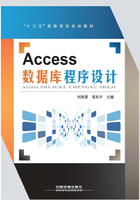
上QQ阅读APP看书,第一时间看更新
2.1.3 数据库系统安全
1.启用内容
在Access 2010版本中,对部分可能影响数据库安全的内容进行了禁用,这会影响数据库中的部分操作。
【例2.4】启用“教学管理”数据库所有内容。
具体操作步骤如下:
(1)单击“文件”选项卡中的“信息”按钮,打开“教学管理”数据库信息界面,如图2.6所示。

图2.6 “教学管理”数据库信息界面
(2)单击“启用内容”下拉按钮,在下拉列表中选择“启用所有内容”选项。
2.设置数据库密码
为了保证数据库系统的安全,在创建数据库后可以对数据库设置密码。
【例2.5】对“教学管理”数据库设置密码。
具体操作步骤如下:
(1)启动Access,单击“文件”选项卡中的“打开”按钮,弹出“打开”对话框,单击“打开”下拉按钮,在下拉列表中选择“以独占方式打开”选项,如图2.7所示。

图2.7 以“独占方式打开”数据库
(2)单击“文件”选项卡中的“信息”按钮,在“有关教学管理信息”中单击“用密码进行加密”按钮,弹出“设置数据库密码”对话框,在“设置数据库密码”对话框中设置数据库密码。如图2.8和图2.9所示。
(3)打开“教学管理”数据库时输入密码,如图2.10所示。

图2.8 打开数据库密码设置对话框

图2.9 输入数据库密码

图2.10 打开数据库时输入密码
3.取消数据库密码
【例2.6】取消“教学管理”数据库密码。
具体操作步骤如下:
(1)启动Access,单击“文件”选项卡中的“打开”按钮,以“独占”方式打开数据(见图2.7)。
(2)单击“文件”选项卡中的“信息”按钮,在“有关教学管理信息”中单击“解密数据库”按钮,如图2.11所示。
(3)输入数据库密码,解密“教学管理”数据库,如图2.12所示。

图2.11 打开“解密数据库”界面

图2.12 “撤销数据库密码”对话框